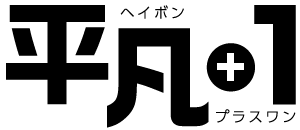Twitterのアカウントを削除・休止(復活)する方法
2016/04/06
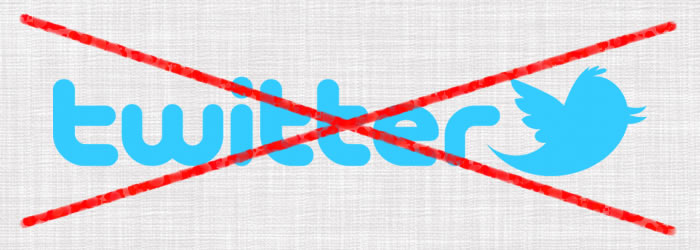
国内ユーザー数2000万人に迫るSNS”Twitter”ですが、最近はユーザー数の増加も緩やかに鈍化してきたという記事を見かけます。 日々のつぶやき疲れやタイムラインにあふれる情報の多さに疲れてしまい一旦Twitterから離れたいと思ってしまった人もいるのではないでしょうか。そ んな人のためにTwitterのアカウントを削除する方法をご紹介します。
(PC用での説明:2016年1月更新)
スポンサーリンク
Twitterのアカウントを削除(休止)する
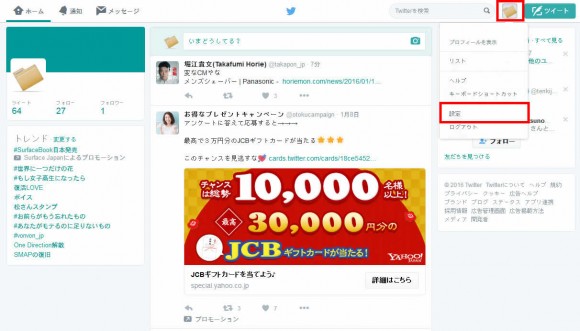
削除もしくは休止したいTwitterアカウントにログインした状態で、画面右上に表示されている自分のアイコンをクリック。
メニューが開くので「設定」を選びます。
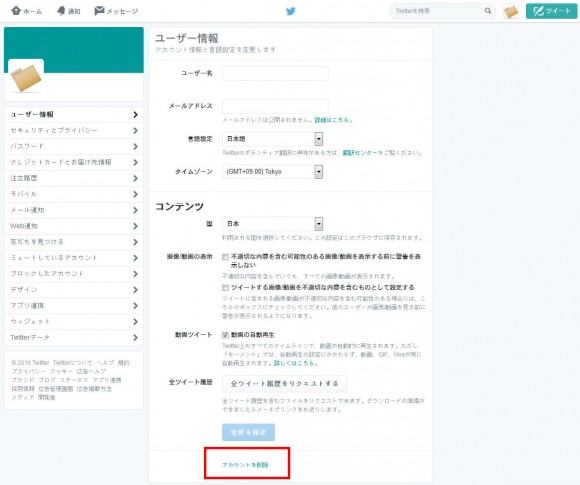
ユーザー情報のページを一番下までスクロールすると「変更を保存」のボタンの下に「アカウントを削除」のリンクがあるのでクリックします。(見つけづらい…)
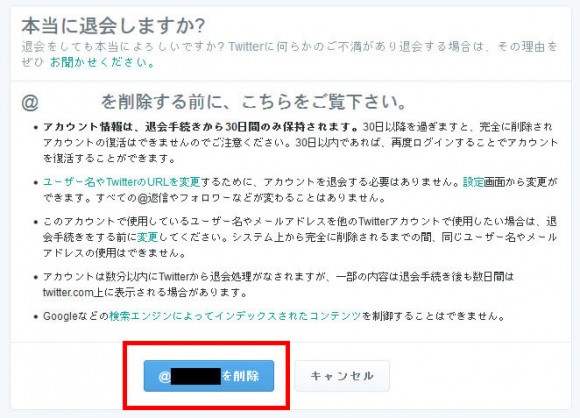
本当に退会しますか?と聞かれるので「@アカウント名 を削除」のボタンを押します。
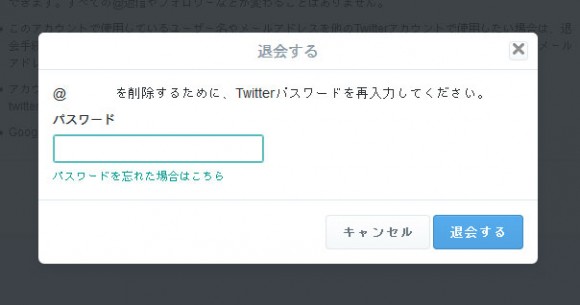
ログインする時に使うパスワードを入力し「退会する」を押すとアカウントが削除(休止)されます。

アカウントが削除(休止)されました。
スポンサーリンク
本当にアカウントが削除されたかどうか確認
本当に削除されたの?と不安になる方も多いと思います。
https://twitter.com/アカウント名 で自身のTwitterにアクセスしてみてください。
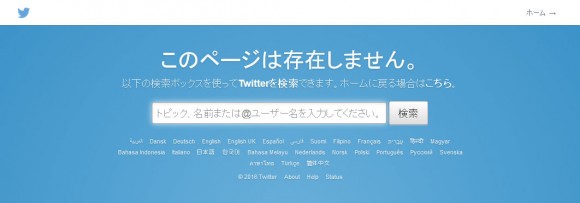
「このページは存在しません。」と表示されればOK
やっぱりナシ!Twitterのアカウントを復活させたい!
アカウントを削除しちゃったけどやっぱり気が変わったので復活させたいという場合、簡単に復活させる事ができます。
先程から所々「休止」という単語を使っていたのはこのためです。
やり方は通常通りTwitterにログインするだけ。
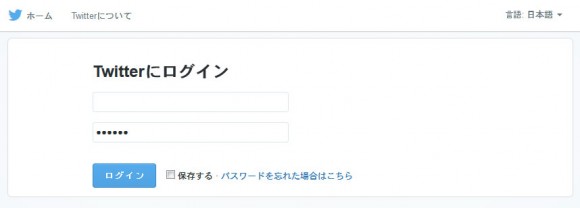
ログイン画面から以前使っていたアカウント名/パスワードでログインします。
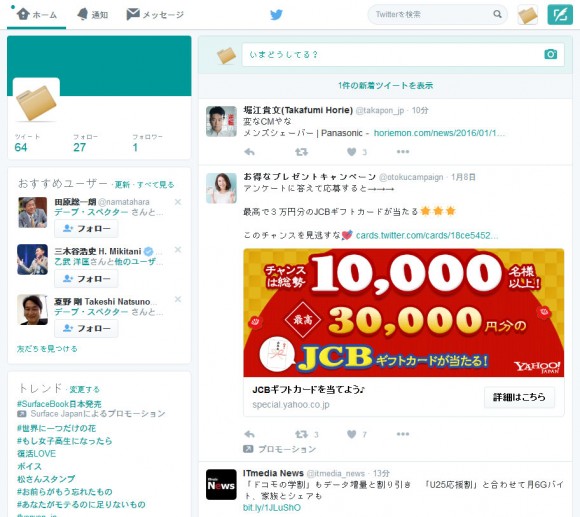
何事もなかったかのようにいつものタイムラインが表示されました。
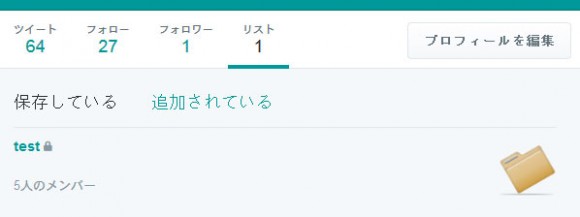
フォロー/フォロワー、リストも今まで通りです。
ここで注意する事はアカウントを削除してから「30日以内」しかアカウントを復活できないというところ。
この期間以上休止してしまうと本当にアカウントが削除されてしまい復活できなくなります。
ワケあってしばらくTwitter上から消えたいって気分の時に使えるカモ…?
まとめ
Twitterのアカウントは削除しても30日以内なら再度ログインする事で復活できる。